アプリ > iPod touch/iPhoneでの「YouTube」の使い方 > YouTubeにアップロード(投稿)した動画を一覧表示・再生する
本ページ内には広告が含まれます

iPhone/iPod touch向け公式アプリ「YouTube」で、YouTubeにアップロード(投稿)した動画を一覧表示・再生します。YouTubeにログインすることで、自分がアップロードした動画を一覧表示することができます。
1. YouTubeにログインする
「YouTube」アプリの左端から右にスライド(または画面左上のアイコンをタップ)することで、メニューを表示させることができます。メニューのアカウント欄の「ログイン」をタップするとログイン画面が表示されます。Googleアカウントの「ID(メールアドレス)」「パスワード」を入力して、「ログイン」をタップします。
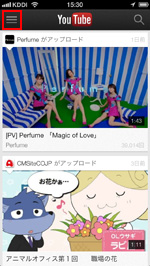
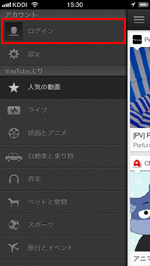
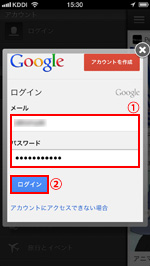
2. YouTubeにアップロードした動画をリスト表示する
YouTubeにログインした後、メニューを表示すると、アカウント欄に"アカウント名"が表示されます。アカウント名をタップし、一覧から「アップロード動画」をタップすることで、そのアカウントでアップロードした動画一覧が表示されます。
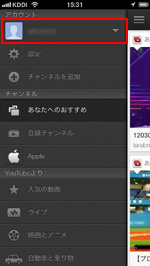
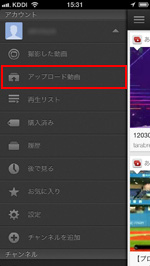
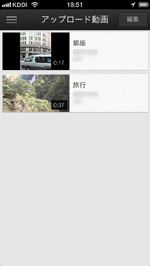
3. YouTubeにアップロードした動画を再生する
「アップロード動画」画面に表示されるリストから動画をタップして選択することで、その動画を視聴することができます。
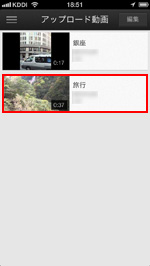
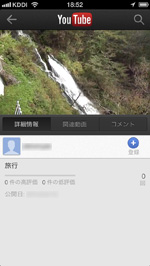
![]() YouTubeにアップロードした動画を削除したい場合
YouTubeにアップロードした動画を削除したい場合
iPhone/iPod touchでのアップロード動画の削除方法の詳細は「YouTubeにアップロード(投稿)した動画を削除する」をご覧ください。
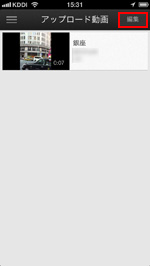

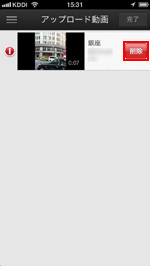
![]() 関連情報
関連情報
【Amazon】人気のiPhoneランキング
更新日時:2024/4/19 19:00
【Kindleセール】人気マンガ最大99%OFF or 最大42%ポイント還元
更新日時:2024/4/19 18:55
Twitterで更新情報を配信しています